本文小编为大家详细介绍“windows提示配置windowsupdate失败还原更改如何解决”,内容详细,步骤清晰,细节处理妥当,希望这篇“windows提示配置windowsupdate失败还原更改如何解决”文章能帮助大家解决疑惑,下面跟着小编的思路慢慢深入,一起来学习新知识吧。
方法一
1,重启电脑,然后不断的按下键盘“f8”进入安全模式。如图下所示;
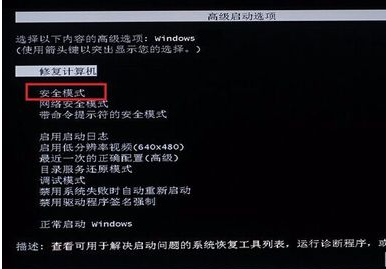
2,进入windows系统后,在桌面左下方的“搜索”按钮,中输入“services.msc”点击回车键,打开“服务”设置,然后在服务界面中找到“windows Update启用”双击打开,如图下所示;
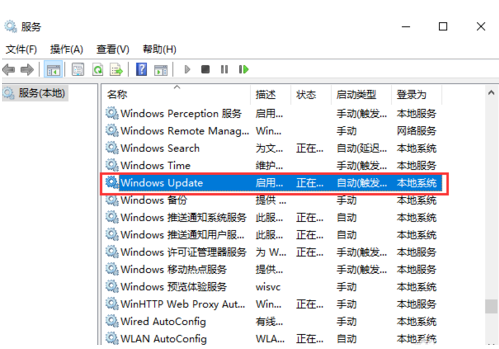
4,接在属性界面中找到启动类型,将其设为“禁用”点击确定。如图下所示;
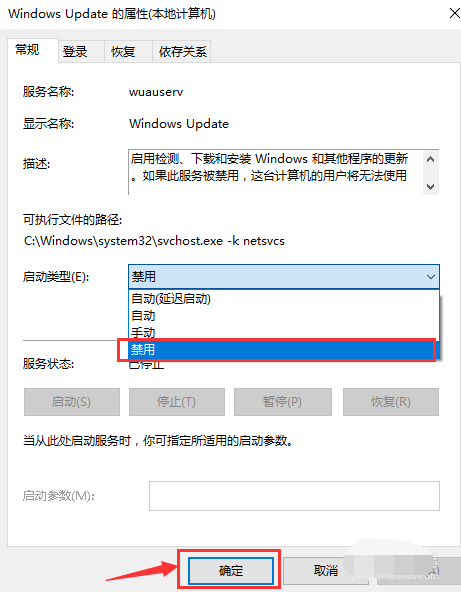
5,然后可以看到服务栏中“windows update”启用类型已经变成了禁用,这表示设置成功。如图下所示;
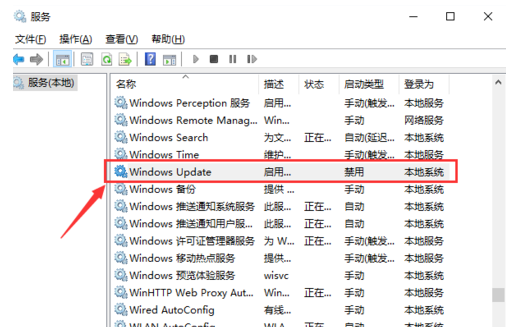
6,最后重新启动电脑,正常开机即可。

读到这里,这篇“windows提示配置windowsupdate失败还原更改如何解决”文章已经介绍完毕,想要掌握这篇文章的知识点还需要大家自己动手实践使用过才能领会,如果想了解更多相关内容的文章,欢迎关注亿速云行业资讯频道。
免责声明:本站发布的内容(图片、视频和文字)以原创、转载和分享为主,文章观点不代表本网站立场,如果涉及侵权请联系站长邮箱:is@yisu.com进行举报,并提供相关证据,一经查实,将立刻删除涉嫌侵权内容。